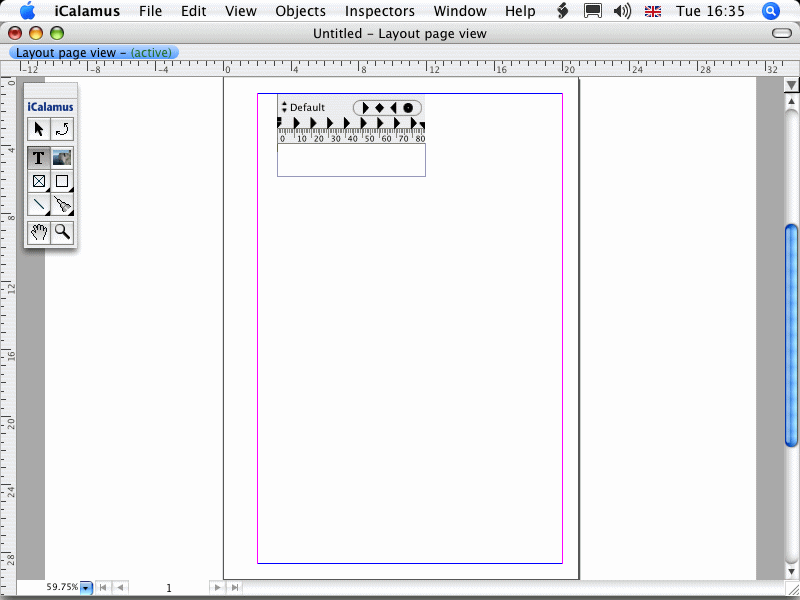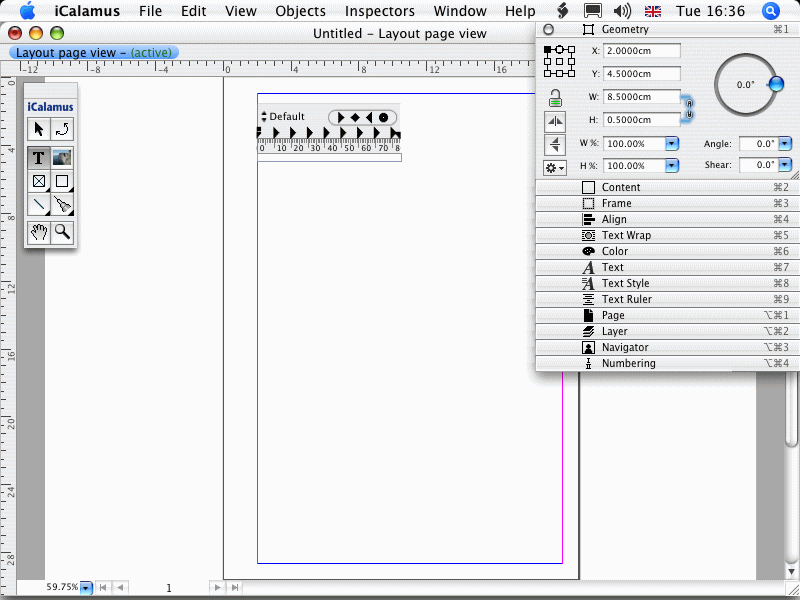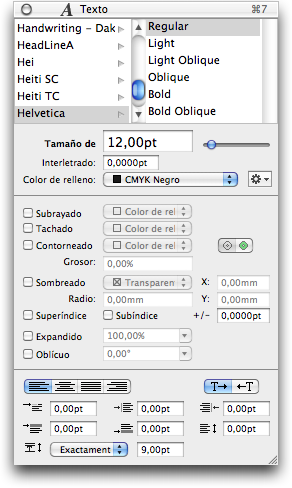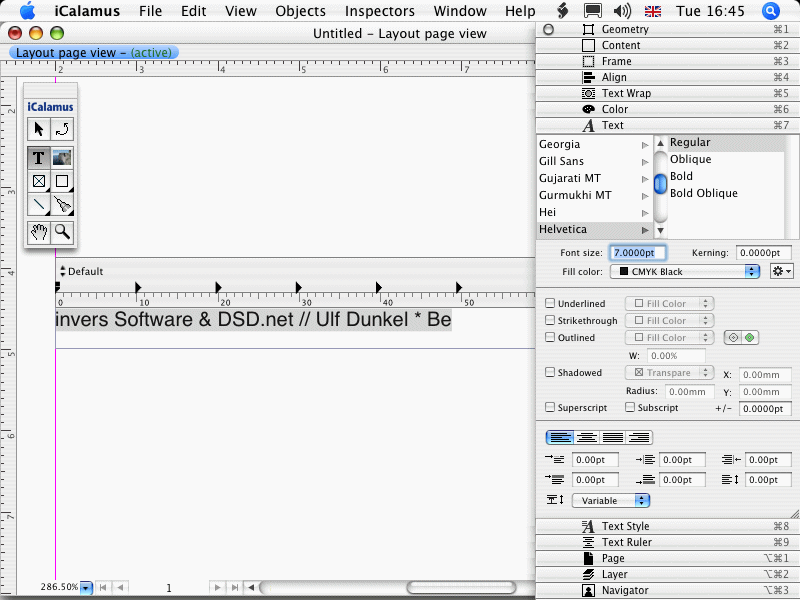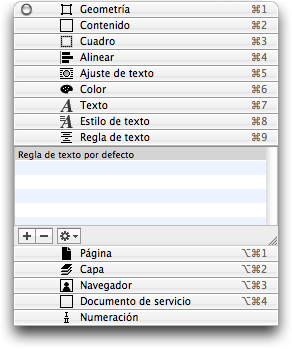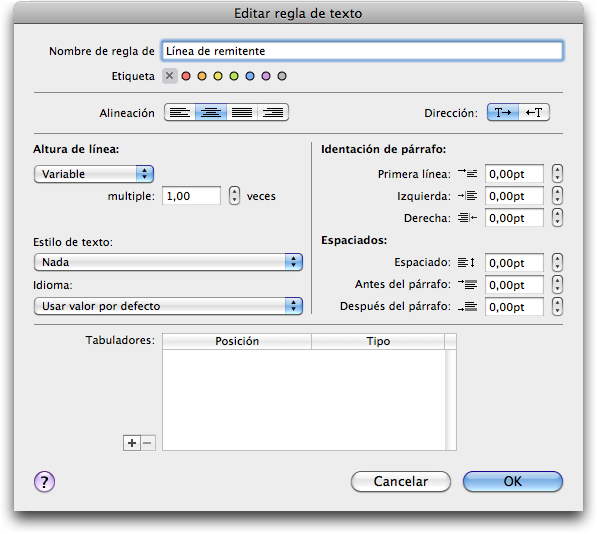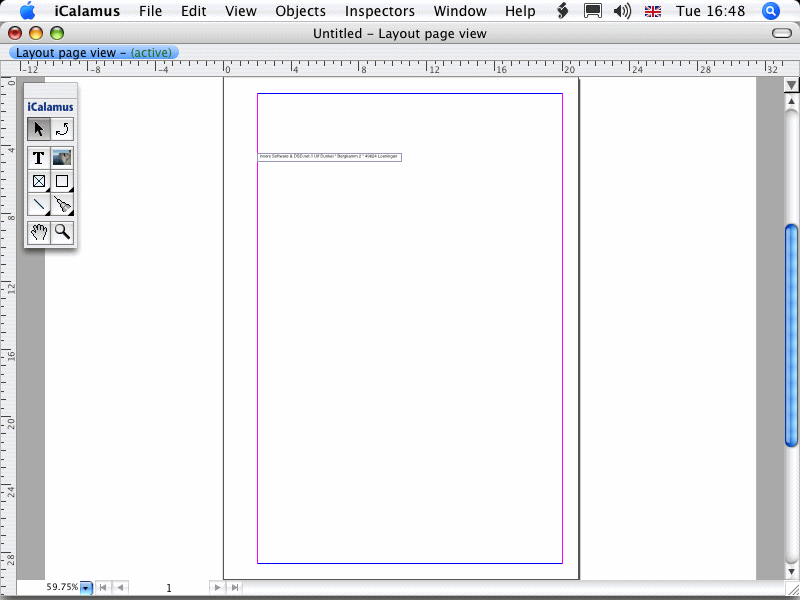Dirección del remitente
En principio, crearemos una línea para colocar la dirección del
remitente en el área de dirección. Esta línea será posicionada de
tal manera que se pueda visualizar en la pequeña ventana de los
sobres.
- Seleccione la herramienta texto en la paleta de herramientas.

- Ahora haga clic en cualquier parte del documento y cree un
cuadro arrastrando el mouse para crear un rectángulo. su documento
debe parecerse a este:
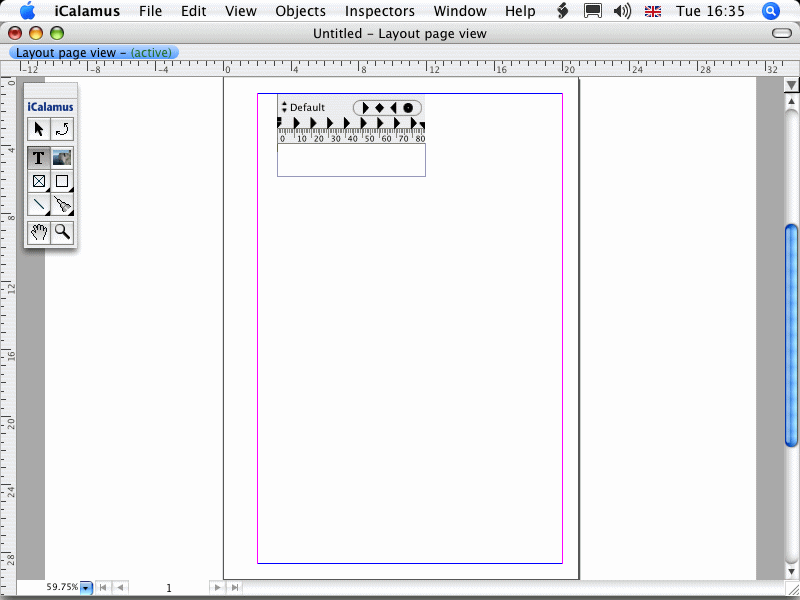
- Ahora abra la
Paleta de geometría
, y ajuste las medidas
del cuadro creado para que tenga las mismas medidas que el de la
figura: X 2.0cm, Y 4.5cm, An 8.5cm, Al 0.5cm.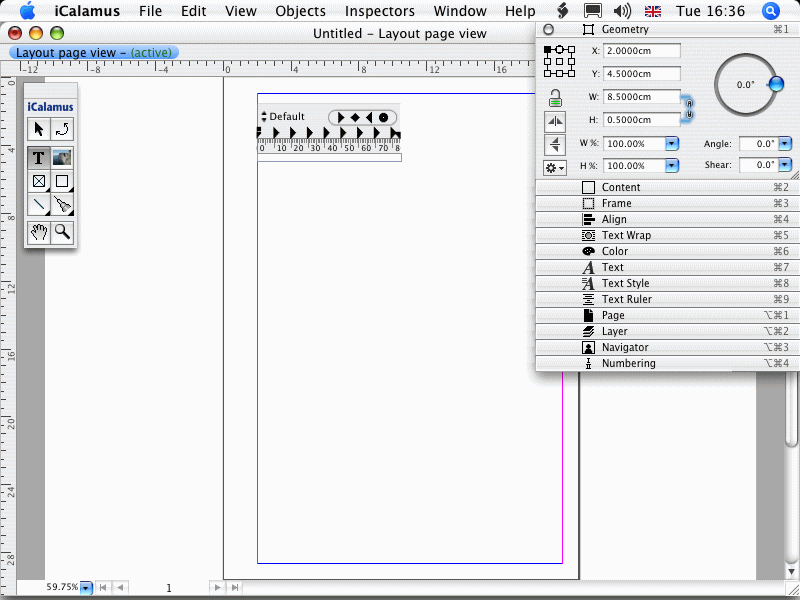
- Ahora aumente el cuadro de texto para que sea más fácil su
edición. Por lo tanto seleccione
Aumentar a selección
en el
Menú vista
. Su documento debería verse como este:
- Introduzca su dirección postal en el cuadro de texto, de forma
similar al siguiente ejemplo. Dado que la herramienta actual es la
herramienta text, puede simplemente escribir en el cuadro
seleccionado. Siempre reconocerá el cuadro de texto seleccionado en
el modo de edición de texto por tener al menos una regla de texto
visible. Su dirección probáblemente no se ajustará completamente en
el cuadro de texto:

¿Puede adivinar cual es el siguiente paso? – Correcto,
debemos cambiar el tamaño de la fuente para este cuadro de texto,
pues el tamaño actual es demasiado grande.
- Seleccione todo el texto en el cuadro con el elemento
Seleccionar todo
en el Menú edición
.
(Alternativamente, puede presionar [Comando][A] — se
familiarizará con las combinaciones de teclas de acceso rápido poco
a poco.) El texto ahora está seleccionado (esto es lo que indica el
resaltado en color azul):
- Ahora abra la
Paleta de texto
y eche un vistazo a sus
parámetros: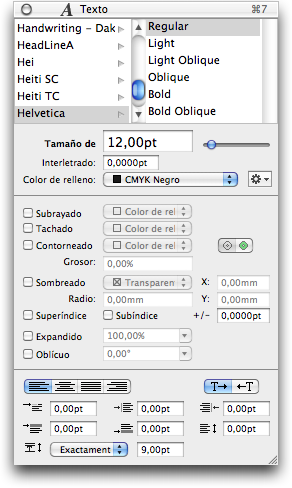
Su paleta de texto probablemente mostrará valores similares.
- Cambie el tamaño de la fuente del texto seleccionado. Para
ello, haga clic en el campo
Tamaño de fuente
e introduzca el
valor 7
. No es necesario introducir 7.0000pt
ó
7.0
. iCalamus le dará formato al valor automáticamente. Puede
también disminuir el valor con la tecla [Flecha haci abajo] de su
teclado en 0.1pt o con [Shift][Flecha hacia abajo] para decrementar en
valores unitarios.
Ahora su documento se debería ver así: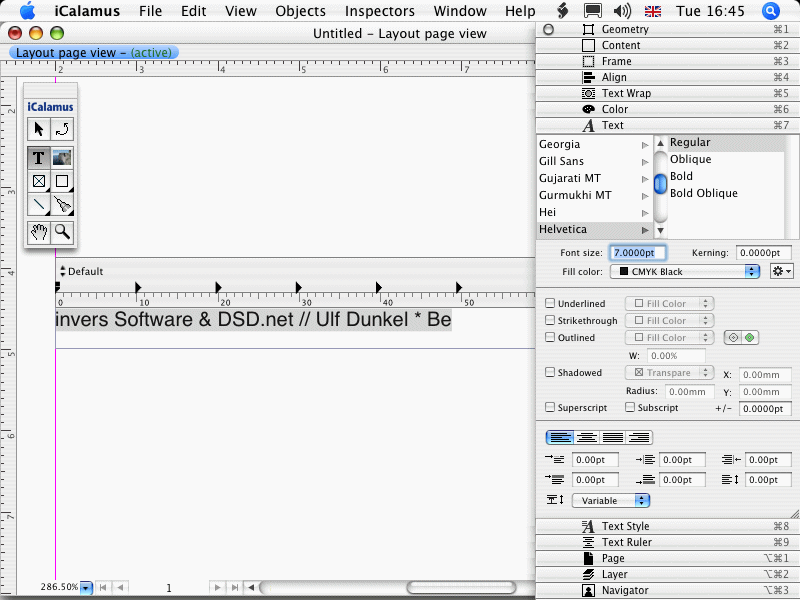
- Complete el texto de su dirección. Cuando finalice, su cuadro
de texto se debería ver como este:

- Creemos que la dirección del remitente debería estar centrada
en el cuadro, ¿No? No hay problema, sólo abra la
Paleta de regla
de texto
: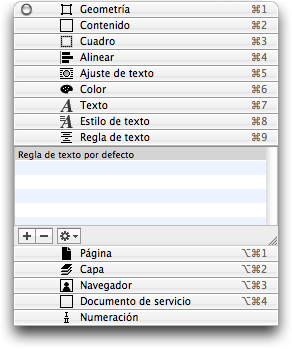
- Ahí puede ver una lista para las reglas de texto, actualmente
sólo tenemos la regla por defecto. No la toque, sólo haga clic en el
botón [+] para crear una nueva regla de texto.
- Ajuste los parámetros de la nueva regla de texto como se
muestran en la siguiente figura. Si cierra la ventana haciendo clic en
[OK], la nueva regla de texto se insertará en la lista de reglas y
será usada en su cuadro de texto automáticamente.
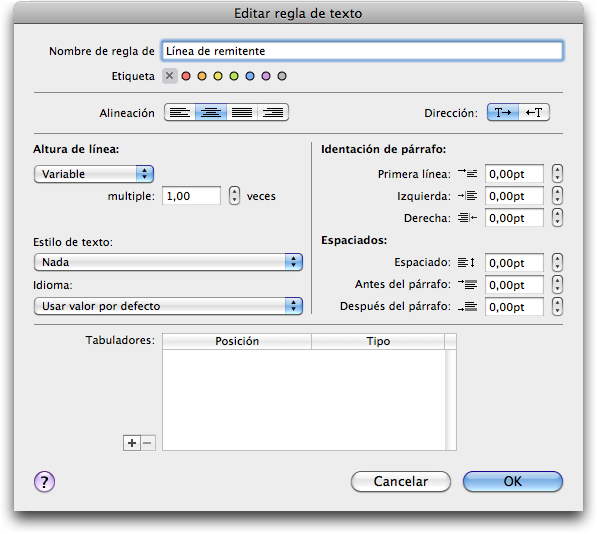
- La dirección del remitente está lista por ahora. Ahora
seleccione
Deseleccionar todo
en el Menú edición
para
deseleccionar el cuadro de texto.
- Su documento debería verse similar a la siguiente imagen:
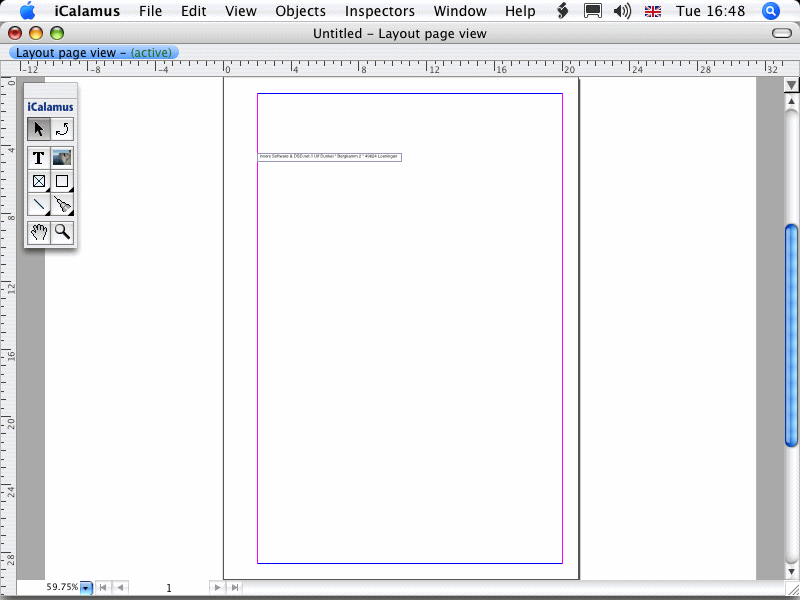
Copyright © invers Software & DSD.net (Inicio)
Última actualización el 13. Junio 2015
 iCalamus > Inicio rápido > Carta de negocios
Índice
iCalamus > Inicio rápido > Carta de negocios
Índice